win10版本1909默认字体如何修改
如果我们使用的电脑是win101909版本的系统,一些合作伙伴可能不太喜欢该系统的默认字体,并且想要用他们需要的字体替换它。然后,小编认为我们可以在系统中打开注册表编辑器,然后在相关目录下修改选项,如何修改win10版本的默认字体。详细步骤就来看下小编是怎么做的吧~
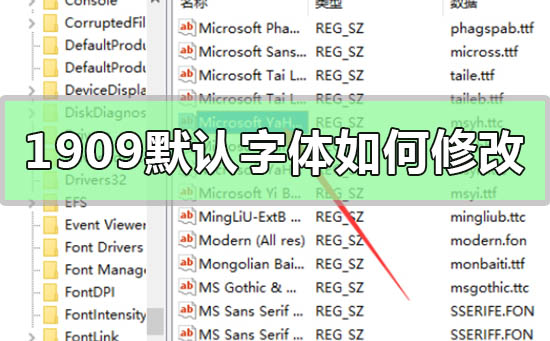
【win101909常见问题汇总】
win10版本1909默认字体如何修改
1.打开设备,调出注册表编辑器;
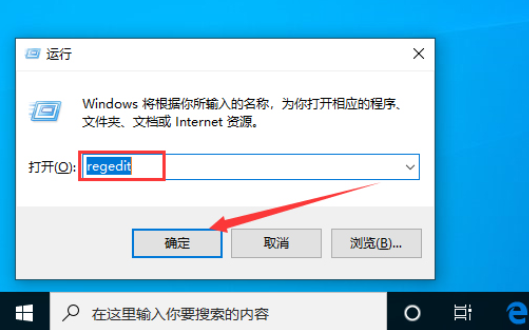
2.注册表编辑器弹出后,定位至
【计算机HKEY_LOCAL_MACHINESOFTWAREMicrosoftWindows NTCurrentVersionFonts】;
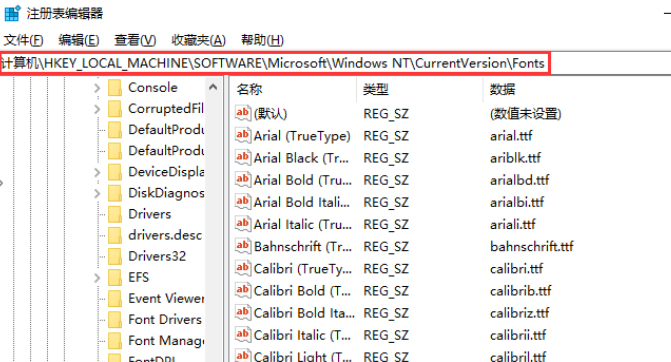
3.在右侧找到Microsoft YaHei & Microsoft YaHei UI (TrueType),即系统默认的字体;
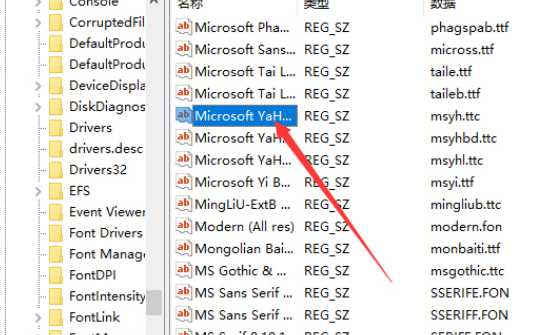
4.接着,只需要把默认的字体名修改成你自己需要的字体名就可以了,具体的操作为:
把后面的msyh.ttc改为你想要的字体(字体名称右击你要更换的字体,属性,复制上面的名称);
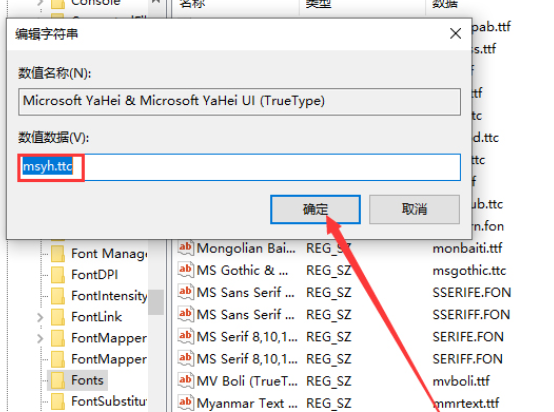
5.最后,找到Microsoft YaHei Bold & Microsoft YaHei UI Bold(TrueType),
把后面的msyhbd.ttc也改为你想要的字体,并重启设备即可。
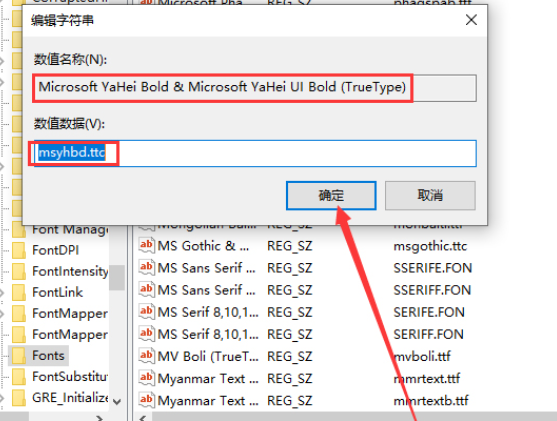
以上就是小编给各位小伙伴带来的win10版本1909默认字体如何修改的所有内容,希望你们会喜欢。
